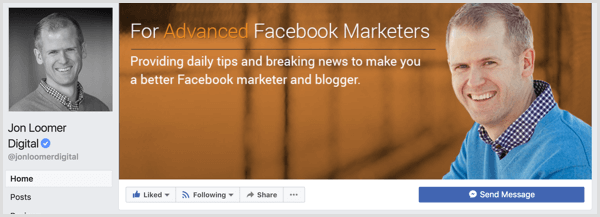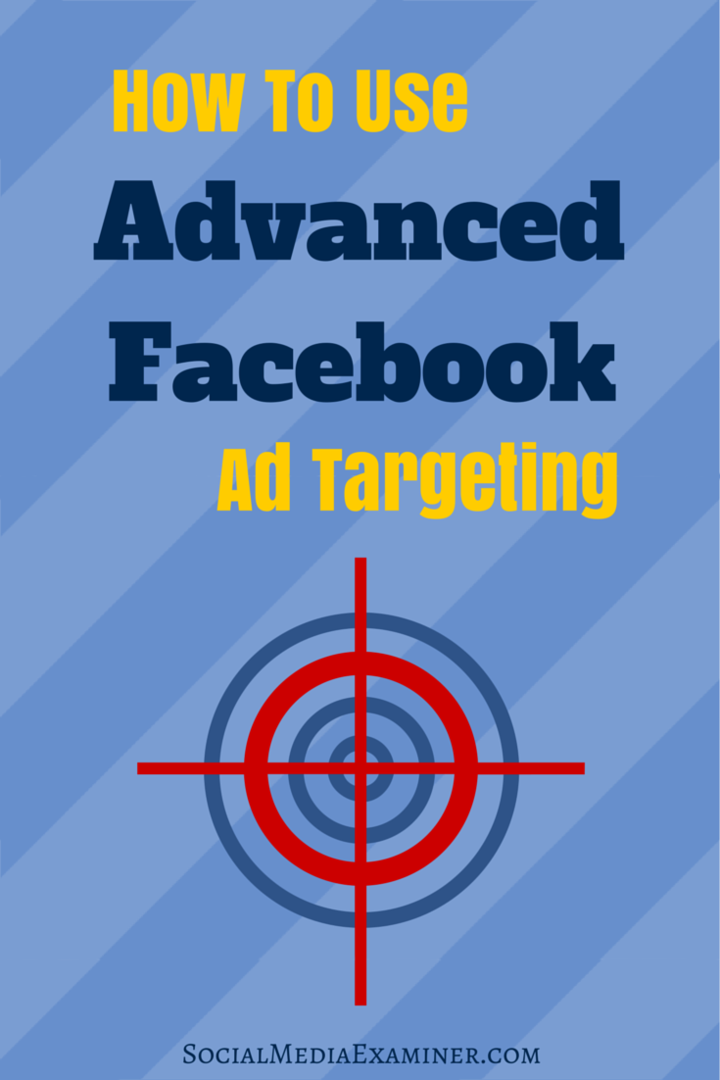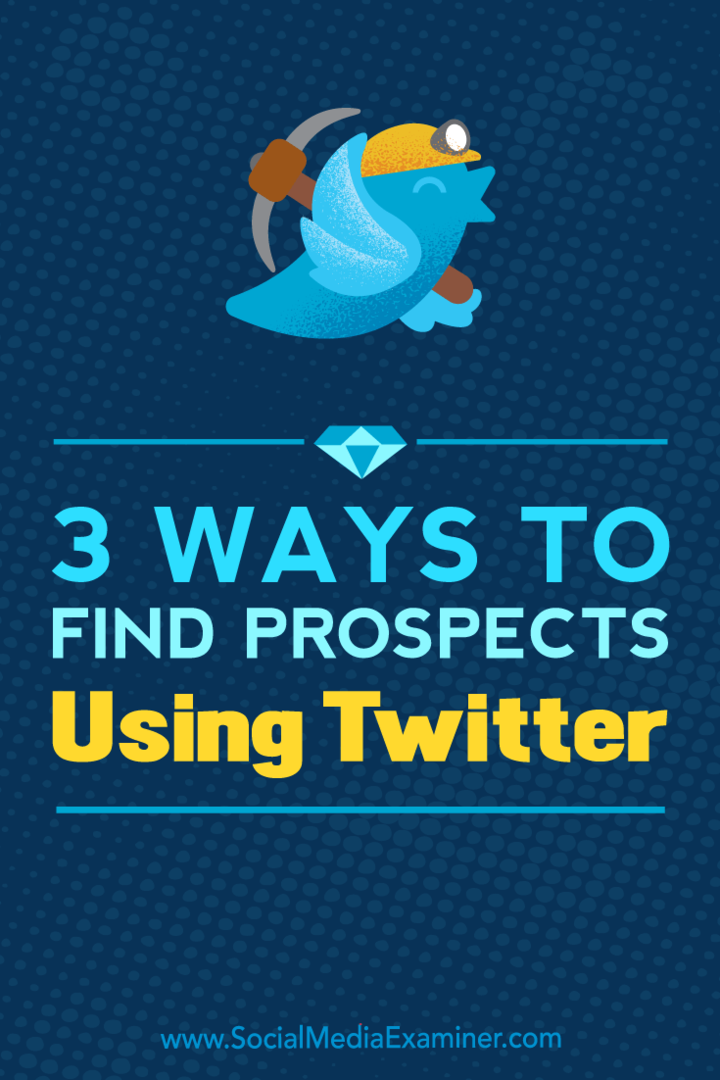Ostatnia aktualizacja dnia

Będą chwile, kiedy będziesz chciał nagrać akcję na ekranie komputera i zapisać ją jako plik GIF, abyś mógł ją łatwo udostępnić innym. Oto sześć bezpłatnych narzędzi do wykonania zadania.
Ludzie uwielbiają przeglądać pliki formatu graficznego wymiany online, bardziej znane jako GIF. Teraz, dzięki różnorodnym aplikacjom i usługom, tworzenie tego typu plików jest niezwykle łatwe. Ostatnio szukałem darmowej aplikacji do konwersji rzeczy, które dzieją się na moim ekranie na GIF. Byłem zaskoczony odkryciem wielu świetnych narzędzi, w tym tych wyróżnionych tutaj.
Sześć sposobów na konwersję ekranu do formatu GIF za darmo
Podczas poszukiwań narzędzia do wyświetlania ekranów GIF początkowo skupiłem się na znalezieniu czegoś, co wykonałoby jego magię online, a nie za pośrednictwem aplikacji. Po odkryciu kilku narzędzi internetowych zwróciłem uwagę na aplikacje Windows i Mac. Oto co znalazłem.
1. GIPHY Capture
Jednym z najpopularniejszych sposobów tworzenia GIF-ów na komputerze Mac jest użycie narzędzia GIPHY Capture dostępnego w Mac App Store. Ta bezpłatna aplikacja jest bezbolesna w użyciu, ale nie daj się zwieść tej prostocie, ponieważ jest to w pełni funkcjonalne narzędzie do przesyłania ekranów do GIF-ów. Po zainstalowaniu aplikacji wystarczy kliknąć przycisk Start. Po zakończeniu kliknij przycisk Stop. Tak jak powiedziałem, proste, nie?
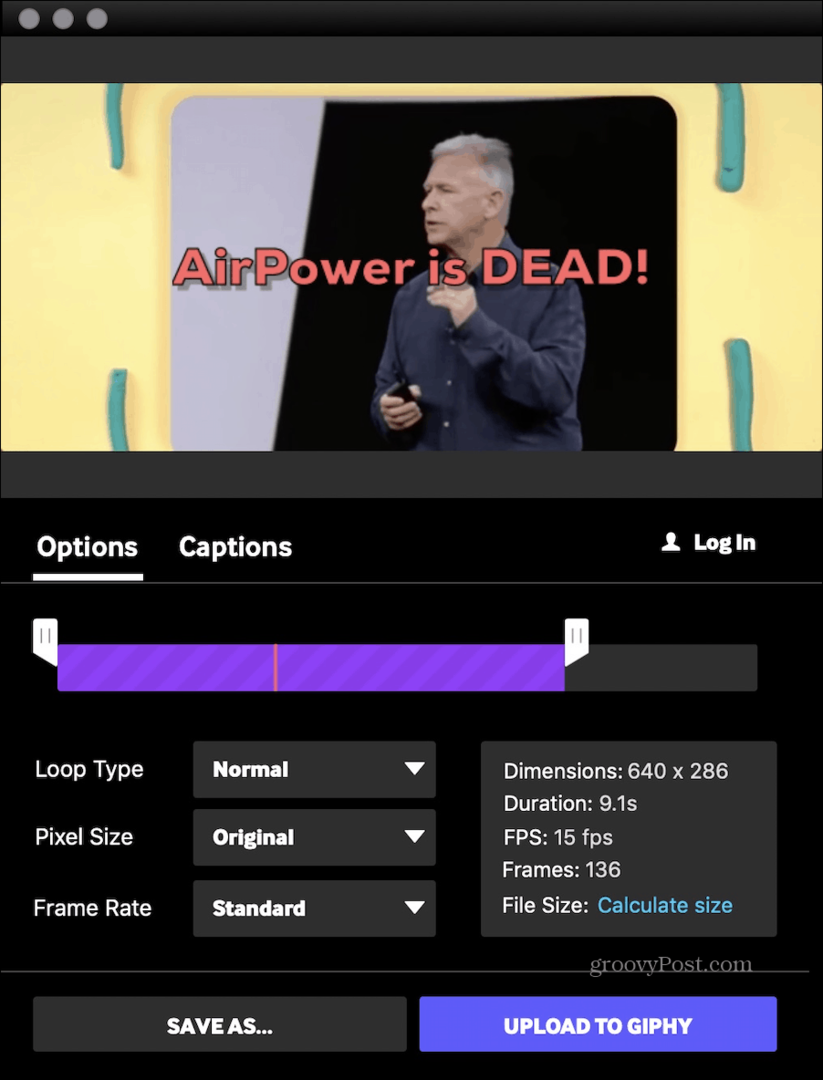
Dzięki GIPHY Capture możesz nagrywać pliki GIF o długości do 30 sekund i bezproblemowo przesyłać je do serwisów Facebook, Twitter lub Facebook Messenger. Możesz także wysłać swoje pliki e-mailem lub SMS-em do rodziny i przyjaciół. Możliwe jest również przesłanie pliku do popularnej witryny GIPHY (patrz poniżej).
Po nagraniu pliku GIF możesz użyć jednego z wielu narzędzi do edycji aplikacji, aby dostosować go do swoich potrzeb. Wśród narzędzi jest możliwość przypisania rodzaju pętli i liczby klatek na sekundę. Możesz także dodawać animowane podpisy i nie tylko.
Pokochasz GIPHY Capture, jeśli:
- Chcesz zostać częścią dużej społeczności udostępniania GIF-ów.
- Potrzebujesz narzędzi do edycji.
Pobierz GIPHY Capture
2. GIPHY online
Jeśli nie chcesz pobierać programu GIPHY Capture na komputer Mac lub na komputerze z systemem Windows, skorzystaj z bezpłatnej witryny GIPHY online.
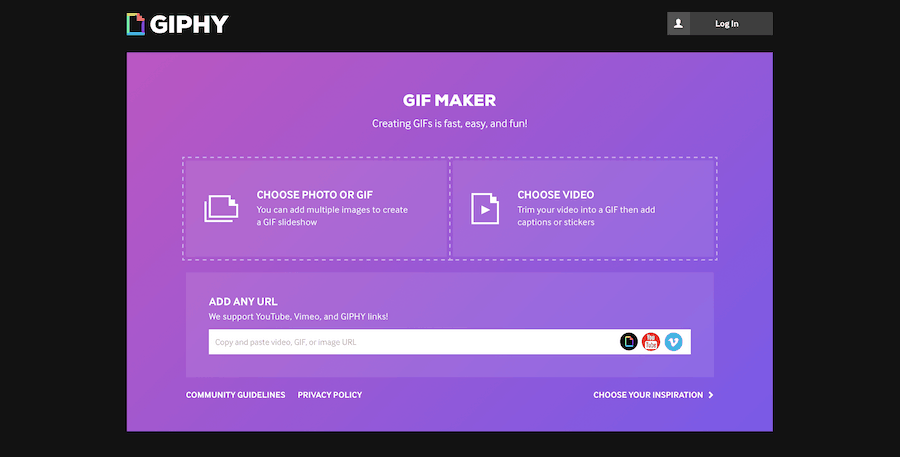
Stąd możesz użyć narzędzia GIF Maker witryny, aby tworzyć pliki GIF z filmów lub zdjęć, a następnie przesłać pliki, aby wszyscy mogli je zobaczyć. Możesz także dodać adres URL, aby utworzyć plik GIF z filmu już hostowanego online. Obsługiwane są wszystkie linki YouTube, Vimeo i GIPHY.
Lubię aplikację GIPHY Capture bardziej niż stronę internetową. W skrócie, GIPHY online jest warte rozważenia.
Odwiedź stronę GIPHY
3. GIF Browar 3
Bezpłatna aplikacja GIF Brewery 3, dostępna również w Mac App Store, umożliwia tworzenie plików GIF z plików wideo. W ten sposób możesz wykonać zrzut ekranu, nagrać z kamery internetowej lub urządzenia z systemem iOS lub zaimportować plik wideo. Możesz także użyć GIF Brewery 3, aby utworzyć pliki GIF, które są kombinacjami wielu wycinków z filmu.
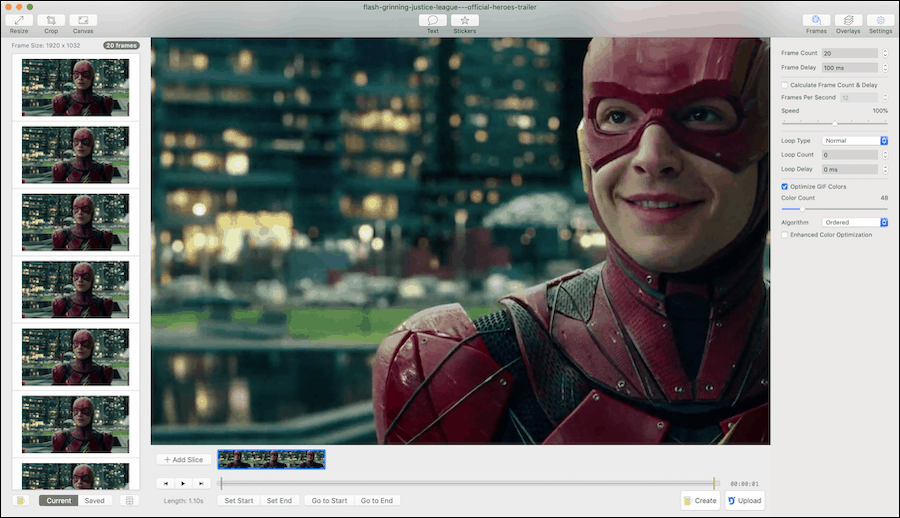
Po zakończeniu nagrywania możesz przyciąć / zmienić rozmiar, wybrać nową liczbę klatek na sekundę, zastosować filtry i dodać podpisy. Podobnie jak inne rozwiązania z tej listy, GIF Brewery 3.0 ułatwia także udostępnianie plików za pośrednictwem iMessage lub Mail. Możesz także przesłać go do Gfycat, platformy internetowej do przesyłania i hostowania krótkich treści wideo.
Inne funkcje browaru GIF obejmują:
- Możliwość zapisywania pojedynczych klatek wideo do późniejszego wykorzystania.
- Utwórz GIF okna aplikacji.
- Wybierz czas trwania i rozmiar GIF.
Pobierz GIF Brewery 3
4. Nagraj to
Innym rozwiązaniem opartym na aplikacji jest Recordit, który jest dostępny zarówno dla systemu macOS, jak i Windows. Być może najprostsze rozwiązanie na liście, Recordit umożliwia screencast, a następnie automatycznie przesyła plik do chmury, gdzie można go udostępnić innym. Poza tym lista funkcji Recordit jest nieco rzadka, co jest dobre lub złe, w zależności od potrzeb.
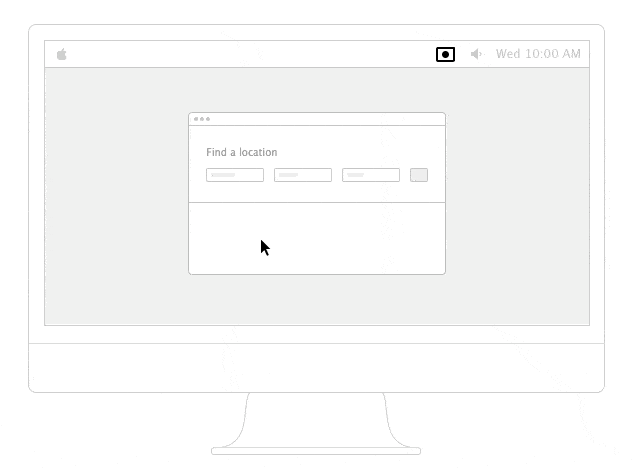
Po zainstalowaniu Recordit w pasku menu lub menu Start znajdziesz szarą ikonę, w zależności od typu komputera. Aby rozpocząć nagrywanie, kliknij ikonę. Następnie zostaniesz poproszony o zmapowanie obszaru ekranu, który chcesz nagrać. Kliknij ikonę ponownie, aby rozpocząć nagrywanie. Po zakończeniu nagrywania kliknij ponownie obraz. Po kilku sekundach zobaczysz duże wyskakujące okienko z napisem GIF. Kliknij na to i natychmiast twój plik będzie widoczny online jako GIF. Możesz również pobrać rekord jako zwykły film.
To proste rozwiązanie ma kilka wad. Po pierwsze, nie ma możliwości edycji pliku bezpośrednio za pomocą oprogramowania. Po drugie, Twój GIF jest przechowywany publicznie online, chociaż tylko Ty będziesz mieć adres URL. Pliki są również przechowywane z niską częstotliwością klatek bez dźwięku, o czym należy pamiętać.
Pomimo tych ograniczeń Recordit jest również pozytywnie notowany za:
- Pozwala nagrywać do pięciu minut.
- Wersja Pro 30 USD dodaje ochronę plików i wyższy FPS.
- Użyj darmowego API Recordit, aby dodać narzędzie do swojej aplikacji.
Pobierz Recordit
5. Kap
Kap to rozwiązanie typu open source do rejestrowania tego, co dzieje się na ekranie. Narzędzie to, stworzone zarówno dla projektantów, jak i programistów, ma przyjazny dla użytkownika i przestronny interfejs, oferujący duże prędkości nieprzerwanych sesji nagrywania ekranu.
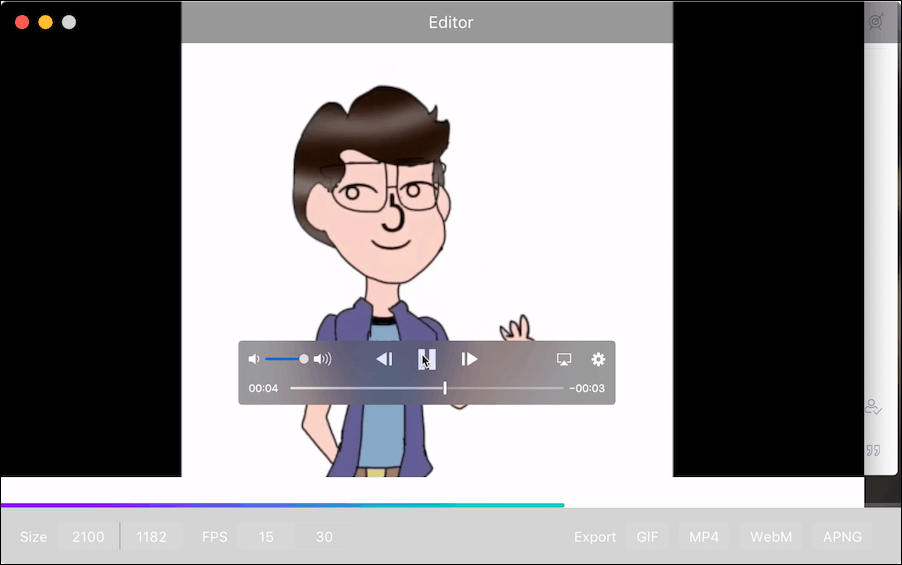
Z wirtualnego pudełka Kap oferuje presety, które pozwalają rozpocząć pracę za pomocą kilku kliknięć. Po wybraniu ustawienia wstępnego lub aplikacji do nagrania kliknij przycisk nagrywania. Po zakończeniu kliknij przycisk ponownie. Punkty bonusowe: Możesz dodawać / usuwać dźwięk do swoich nagrań.
Podobnie jak inne rozwiązania ekran-do-GIF, Kap pokazuje podgląd tego, co właśnie nagrałeś wraz z opcjami eksportu. Pliki można eksportować jako GIF, MP4, WebM lub APNG. Możesz także wybrać 15 lub 30 FPS. W obszarze Preferencje możesz włączyć wtyczki dla usług takich jak Imgur, Dropbox i Streamable.
Kap nie jest idealny. Po pierwsze, nie obejmuje narzędzi do edycji. Ponadto, ponieważ jest to oprogramowanie typu open source, jego długoterminowy rozwój niekoniecznie jest gwarantowany. Niezależnie od tego, jest to fajna, mało nonsensowna aplikacja.
Aplikacja Kap idealnie nadaje się dla osób szukających:
- Możliwość udostępniania plików w wielu formatach.
- Jak korzystanie z rozwiązań open source.
- Nie dotyczy edycji w aplikacji.
Pobierz Kap
6. LICEcap
Wreszcie, istnieje LICEcap, który jest teraz dostępny dla systemu macOS po latach wyłączności w systemie Windows. Dzięki LICEapp (tak, tak się nazywa) możesz uchwycić obszar na pulpicie i zapisać go bezpośrednio w formacie GIF.
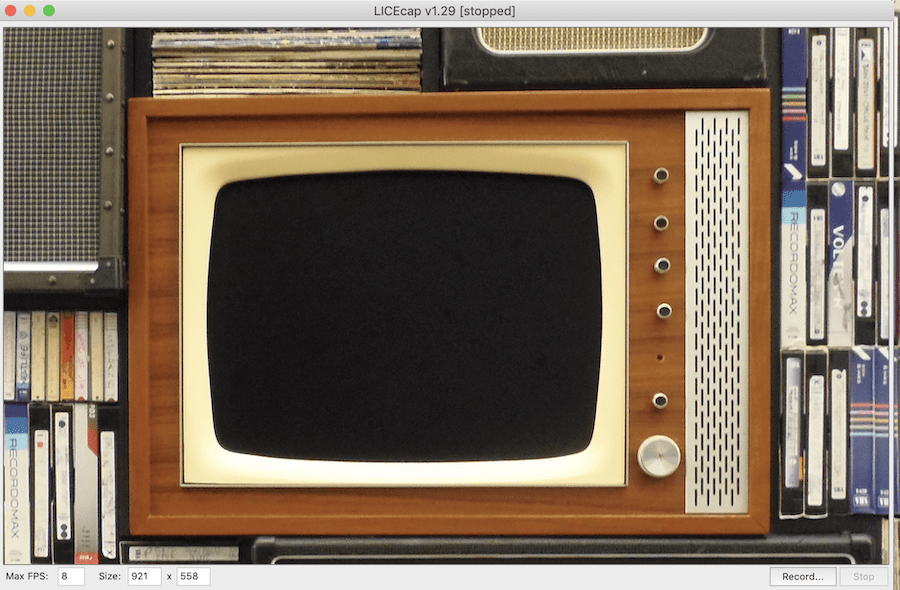
Oprócz GIF, LICEcap obsługuje również unikalny bezstratny format pliku LCF, który pozwala na wyższy współczynnik kompresji i jakość obrazu. Jeśli zdecydujesz się użyć LCF, musisz otworzyć pliki za pomocą aplikacji do cyfrowej produkcji dźwięku Reaper.
Wśród wielu funkcji LICEcap:
- Globalny klawisz skrótu (Shift + spacja) do przełączania pauzy podczas nagrywania
- Regulowana maksymalna liczba klatek na sekundę nagrywania, aby umożliwić dławienie wykorzystania procesora.
- Nagraj naciśnięcia przycisku myszy.
- Wyświetlaj upływ czasu nagrania.
Pobierz LICEcap
Z ekranu na GIF
Jak widać, na rynku dostępnych jest wiele wysokiej jakości i bezpłatnych narzędzi screen-to-GIF. Wybór, który jest dla Ciebie odpowiedni, prawdopodobnie zależeć będzie od tego, czy potrzebujesz narzędzi do edycji po przetwarzaniu i czy przesłanie plików do ulubionej witryny w celu udostępnienia jest proste.
Niezależnie od tego, ponieważ każde z tych rozwiązań jest bezpłatne, sugeruję wypróbowanie każdego z nich, aby zobaczyć, który z nich najbardziej Ci się podoba.